Bạn nhận một file Word từ người bạn và sau khi mở lên thì thấy các chữ trong văn bản dính vào nhau. Bạn đừng nên lo lắng, lỗi này rất thường xuyên xuất hiện và rất dễ khắc phục. Dưới đây, sửa máy tính uy tín Đà Nẵng sẽ hướng dẫn bạn cách khắc phục lỗi dính chữ trong Word 2007, 2010, 2013, 2016 nhanh chóng, hiệu quả. Cùng theo dõi nhé!
1. Lỗi dính chữ trong word là gì?
Lỗi dính chữ trong Word là lỗi mà khi bạn mở 1 file Word lên, các ký tự, chữ bên trong file Word đó bị dính lại với nhau, không có dấu cách giữa các chữ. Lỗi này rất thường xuyên xảy ra khi bạn mở file của người khác, còn khi soạn thảo văn bản trên 1 file Word mới thì không bị.
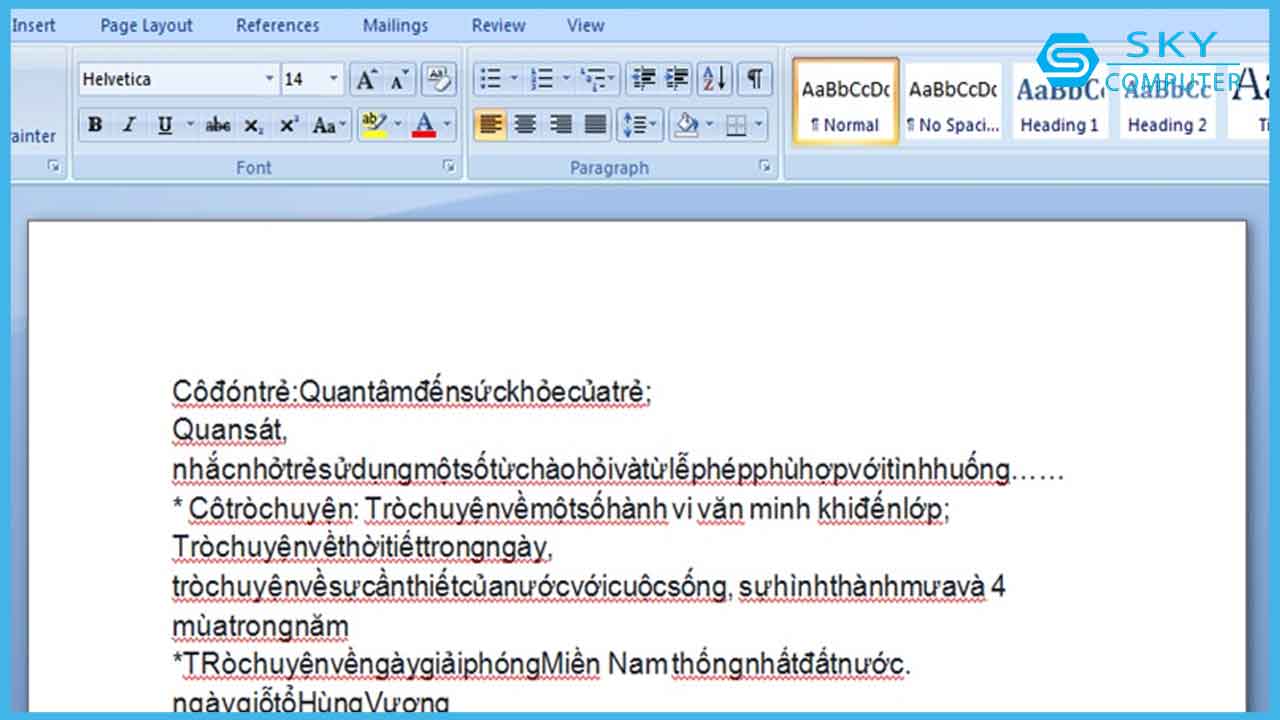
Lỗi chữ dính vào nhau trong word
2. Nguyên nhân dẫn đến lỗi dính chữ trong word
– Do xung đột phiên bản word (Bạn đã dùng phiên bản cũ để mở phiên bản mới).
– Nội dung được copy từ các phần mềm khác như PDF, PowerPoint, Excel…
– Sử dụng Word để mở các văn bản ở phần mềm khác.
3. Cách sửa lỗi dính chữ trong word
3.1. Cách khắc phục lỗi dính chữ trong word 2007
Bước 1: Mở file Word bị lỗi dính chữ > Nhấn vào nút Microsoft Office > Tiếp theo chọn Word Options.
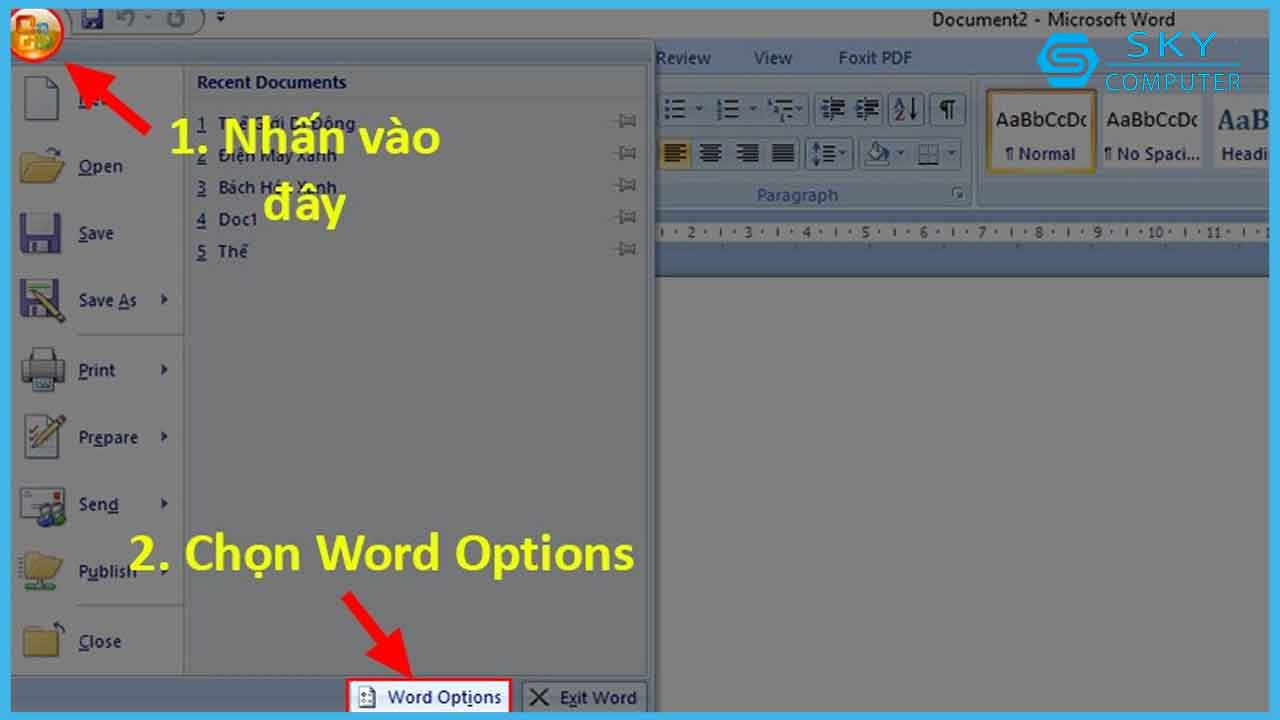
Chọn Microsoft Office > Word Options
Bước 2: Hộp thoại Word Options xuất hiện > Chọn Proffing.
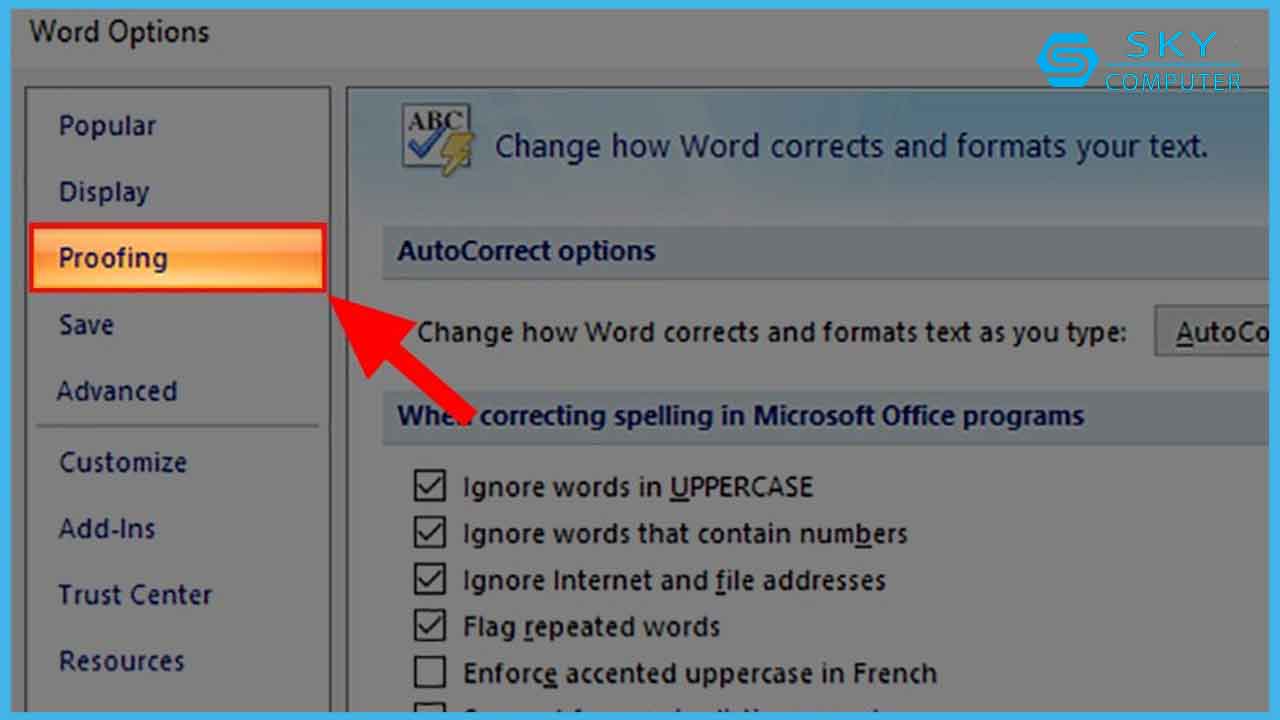
Chọn Proffing
Bước 3: Tại mục When correcting spelling and grammar in Word, bạn bỏ hết toàn bộ dấu tick có trong mục này gồm:
- Check spelling as you type: Kiểm tra chính tả khi bạn nhập.
- Mark grammar errors as you type: Đánh dấu lỗi ngữ pháp khi bạn nhập.
- Frequently confused words: Các từ thường bị nhầm lẫn.
- Check grammar with spelling: Kiểm tra ngữ pháp với chính tả.
- Show readability statistics: Hiển thị thống kê khả năng đọc.
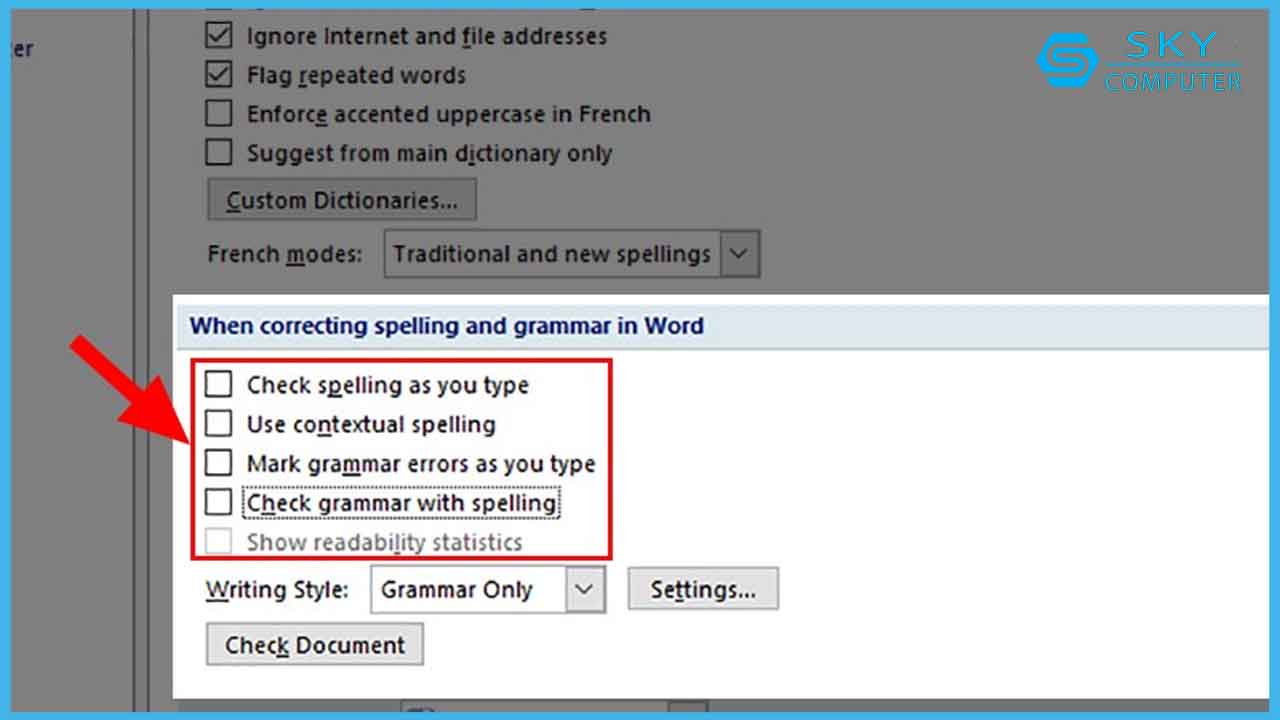
Bỏ hết toàn bộ dấu tick có trong mục này
Cuối cùng, nhấn OK để sửa lỗi dính chữ trong Word.
3.2. Cách khắc phục lỗi dính chữ trong word 2010, 2013, 2016, 2019
Bước 1: Mở file Word bị lỗi dính chữ và chọn thẻ File, tiếp tục chọn Options.
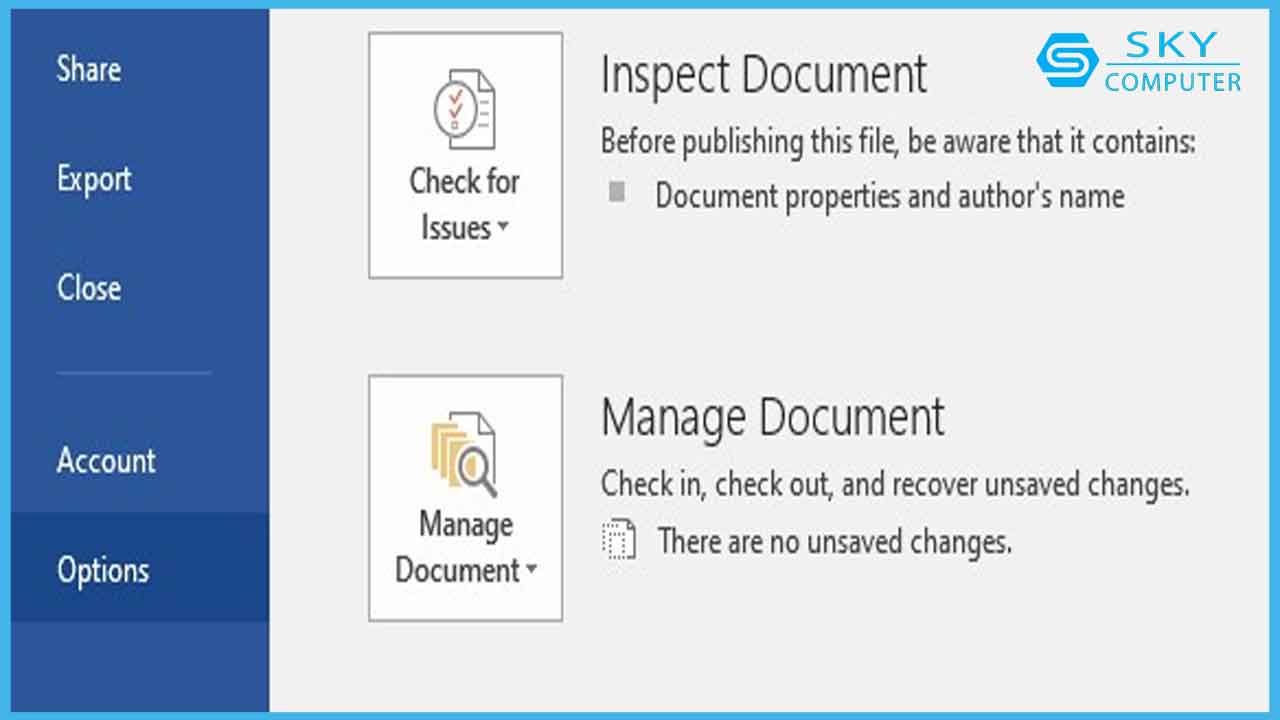
Vào File, chọn Options
Bước 2: Hộp thoại Word Options xuất hiện > Chọn mục Proffing.
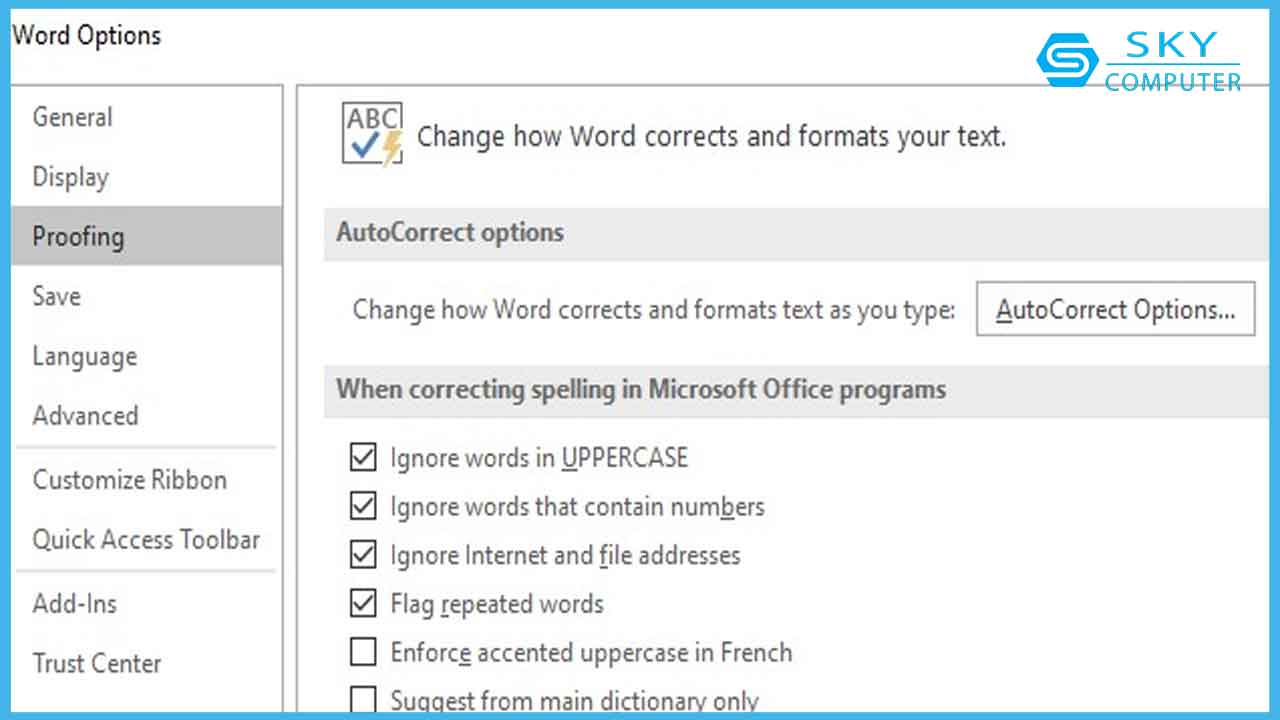
Chọn Proffing
Bước 3: Tại mục When correcting spelling and grammar in Word, bạn bỏ hết toàn bộ dấu tick có trong mục này gồm:
- Check spelling as you type: Kiểm tra chính tả khi bạn nhập.
- Mark grammar errors as you type: Đánh dấu lỗi ngữ pháp khi bạn nhập.
- Frequently confused words: Các từ thường bị nhầm lẫn.
- Check grammar with spelling: Kiểm tra ngữ pháp với chính tả.
- Show readability statistics: Hiển thị thống kê khả năng đọc.
Sau đó nhấn OK để hoàn tất sửa lỗi dính chữ trong word.
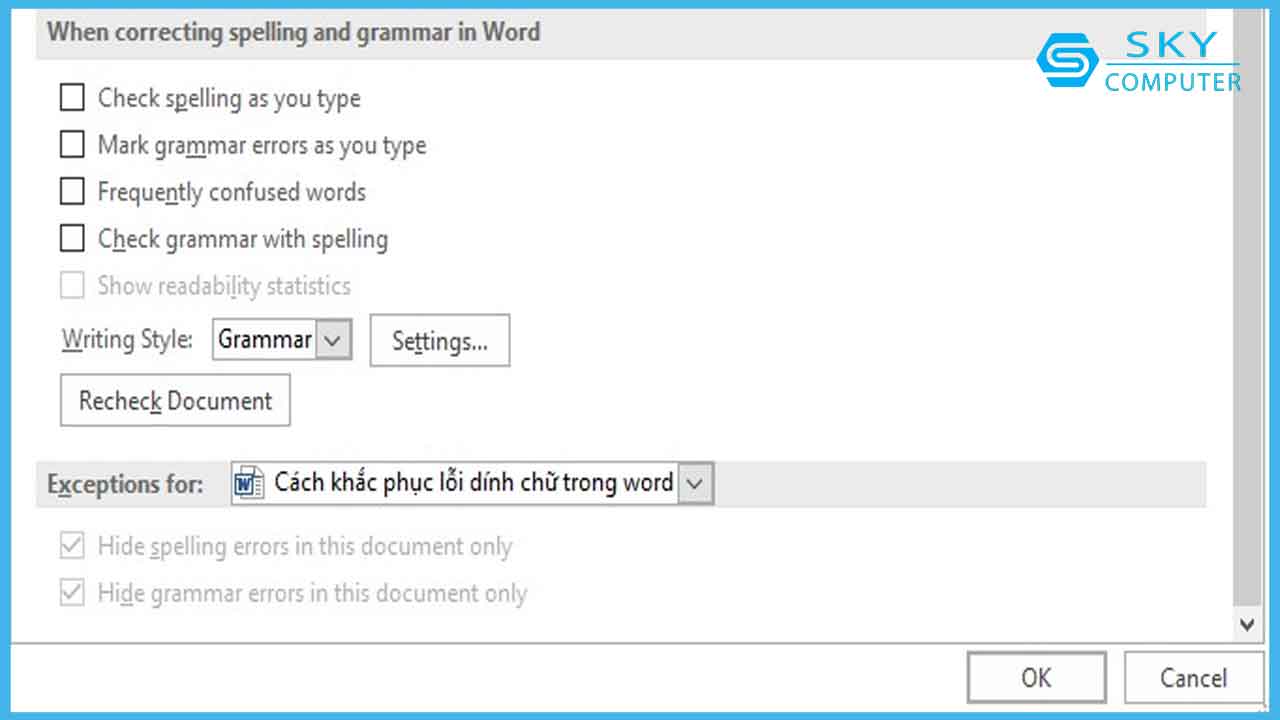
Bỏ hết toàn bộ dấu tick có trong mục này
4. Sử dụng phần mềm sửa lỗi dính chữ trong word
Bạn có thể khắc phục lỗi dính chữ trong word bằng ứng dụng File Format Converters nhanh chóng và đơn giản. Biện pháp này phù hợp với những trường các chữ bị dính liền nhau mà chưa xác định rõ nguyên nhân.
File Format Converters là phần mềm của Microsoft, ra đời với mục đích chuyển đổi các bản Microsoft Office bản cũ sang bản mới. Nó hỗ trợ khắc phục một số lỗi do sự khác biệt về phiên bản Word gây ra. Ứng dụng này miễn phí và rất dễ sử dụng nên bạn có thể yên tâm tải về máy để sử dụng và khắc phục lỗi dính chữ trong word.
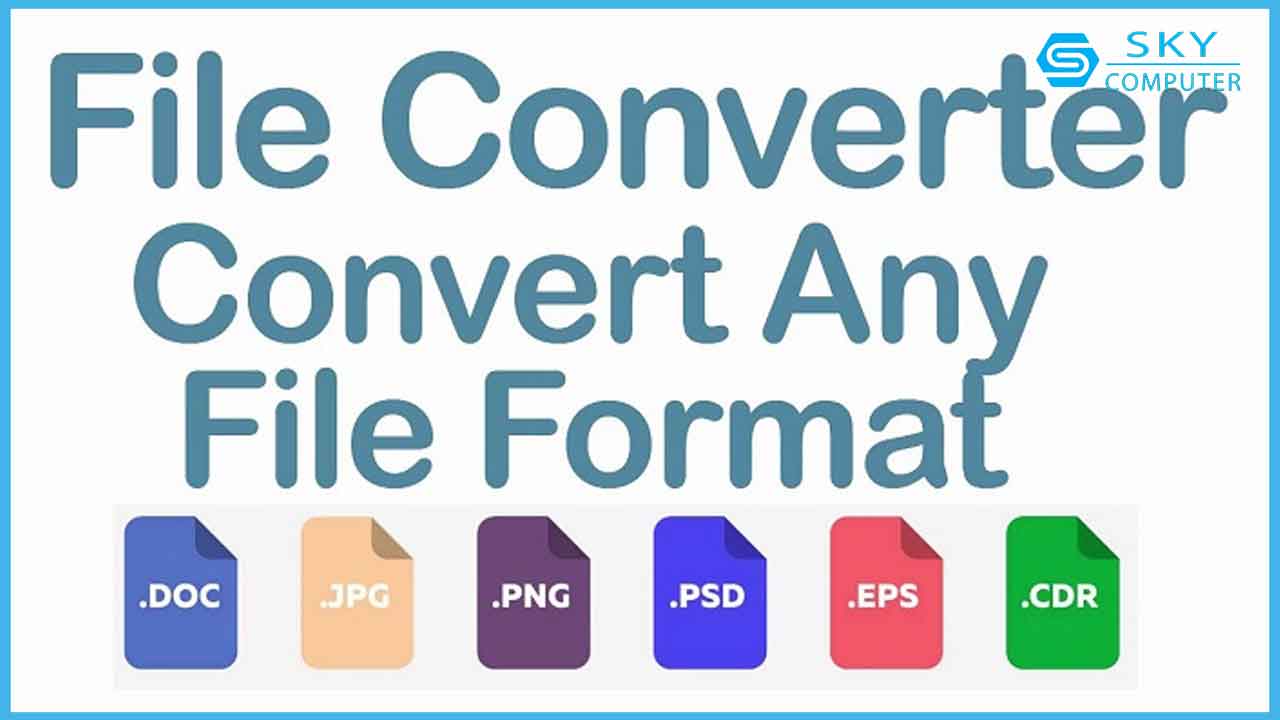
Phần mềm sửa lỗi dính chữ trong word
5. Cách lưu file để không bị lỗi dính chữ trong word
Cách này áp dụng cho trường hợp bạn là người trực tiếp tạo ra file Word đó và muốn người nhận file này không gặp lỗi dính chữ.
Lưu ý:
– Cách này chỉ lưu lần lượt từng file, bạn không thể lưu cùng lúc nhiều file.
– Bắt buộc file Word của bạn phải được tạo ra dưới dạng .doc thay vì đuôi .docx.
5.1. Đối với Word 2007
Bước 1: Mở file Word > Nhấn vào Microsoft Office > Chọn Save as.
Hoặc bạn có thể nhấn phím F12 để mở cửa sổ Save as.
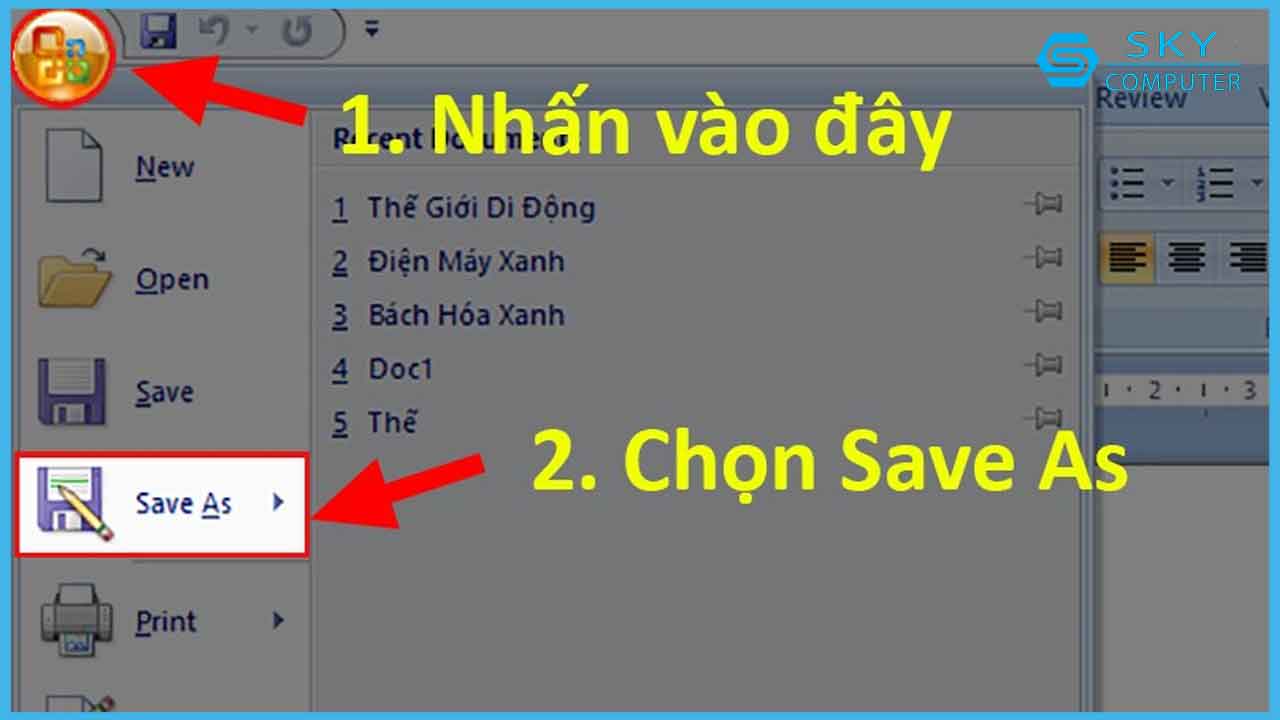
Vào Microsoft Office > Save as
Bước 2: Tại cửa sổ Save as bạn chọn mục Save as type > Sau đó chọn Word 97-2003 Document (*.doc).
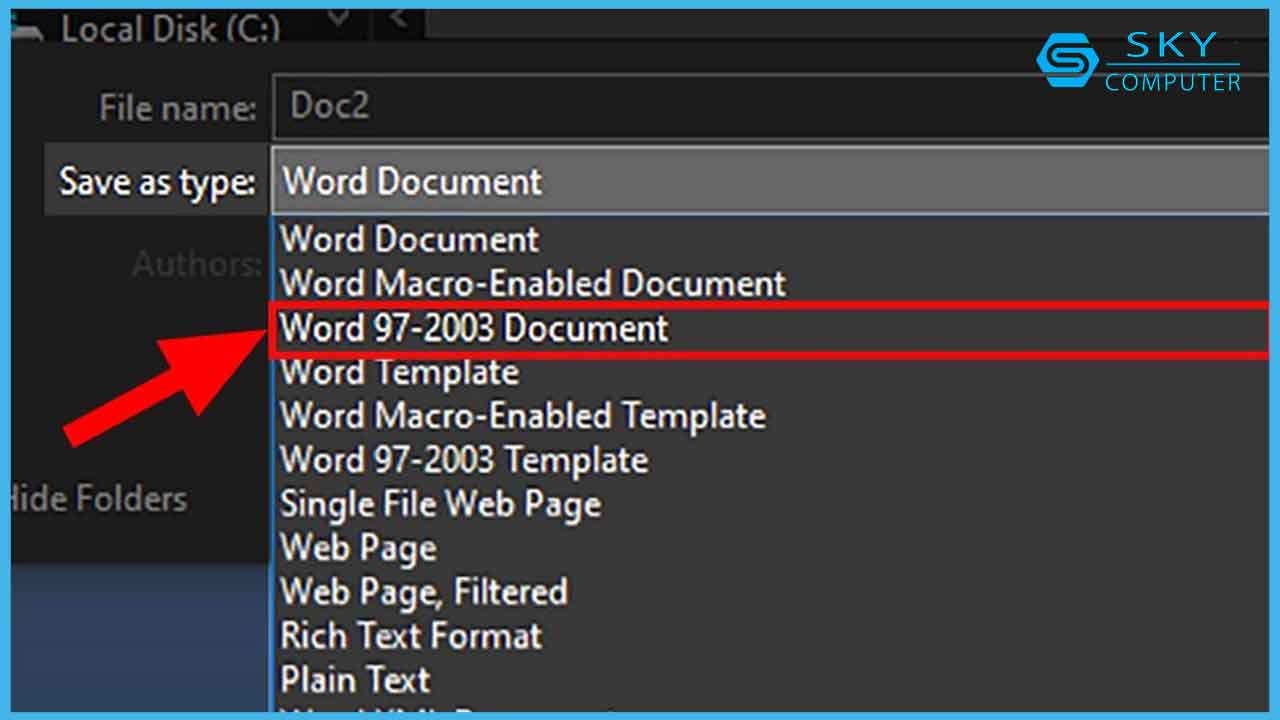
Chọn Word 97-2003 Document (*.doc)
Bước 3: Nhấn Save để lưu.
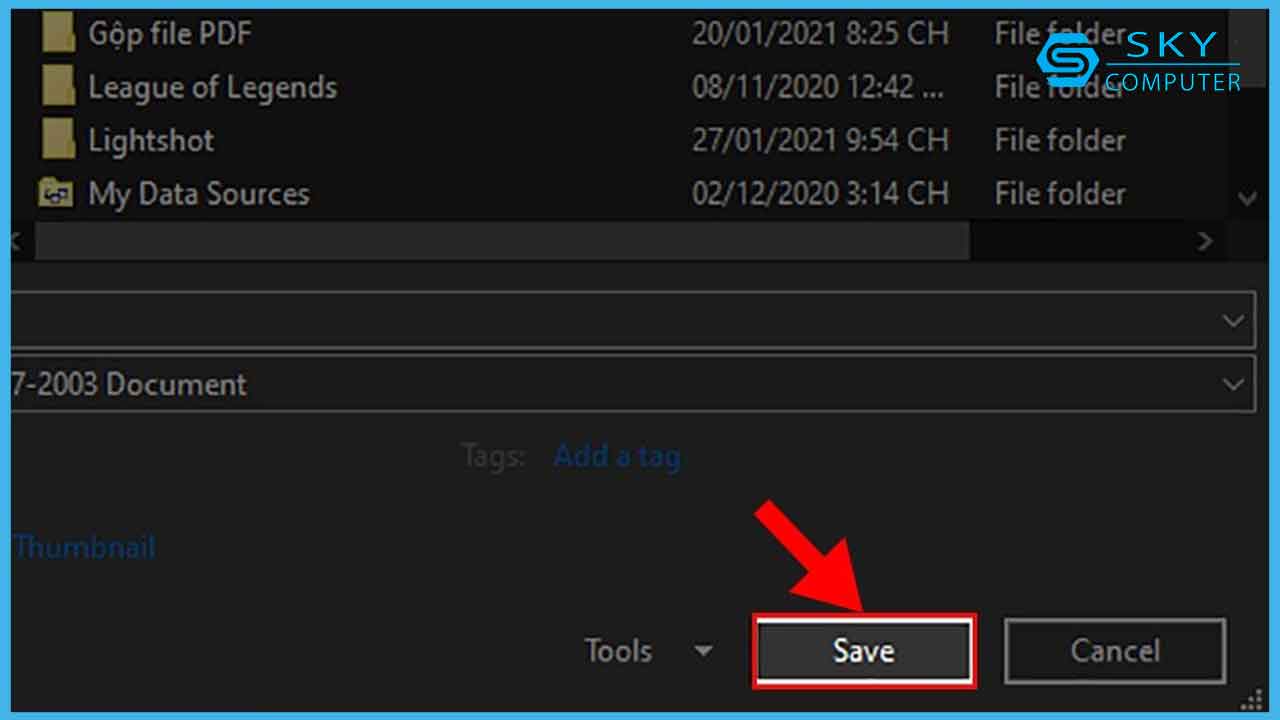
Nhấn Save
5.2. Đối với Word 2010 trở về sau
Bước 1: Chọn thẻ File, kích vào Save as. Sau đó chọn vị trí để lưu.
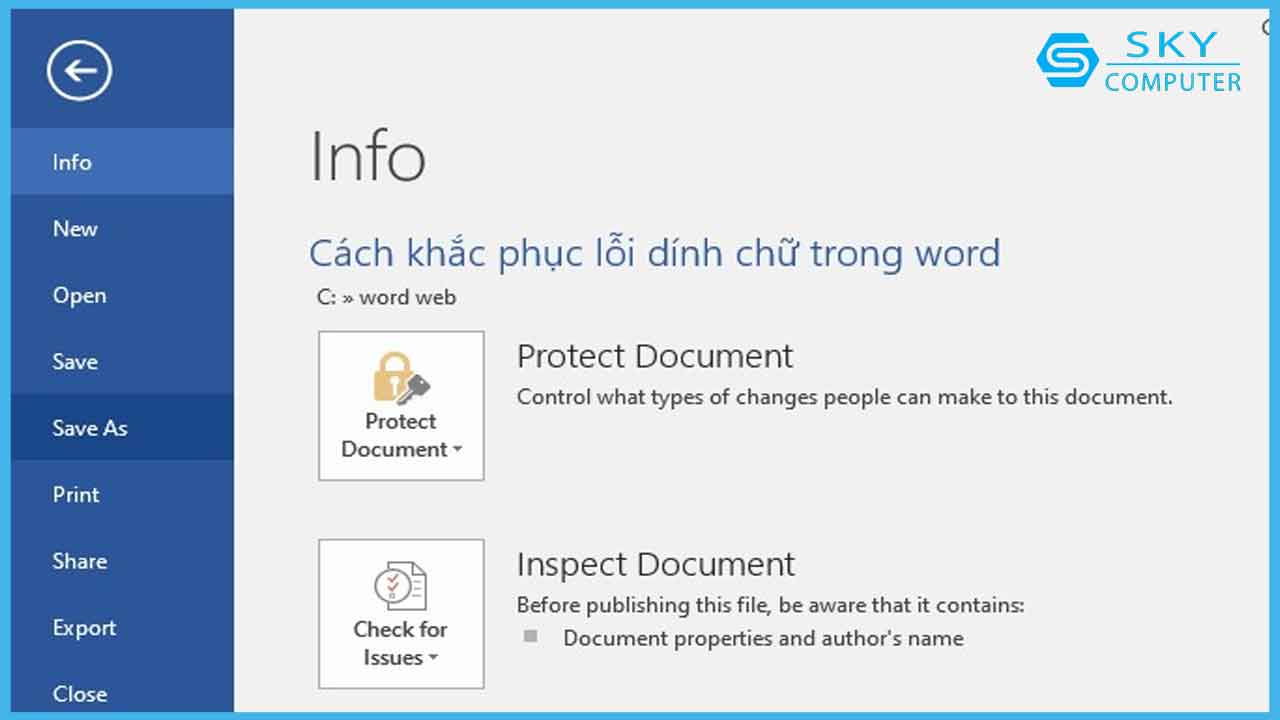
Bước 2: Tại cửa sổ Save as bạn chọn mục Save as type > Sau đó chọn Word 97-2003 Document (*.doc). Nhấn Save để lưu.
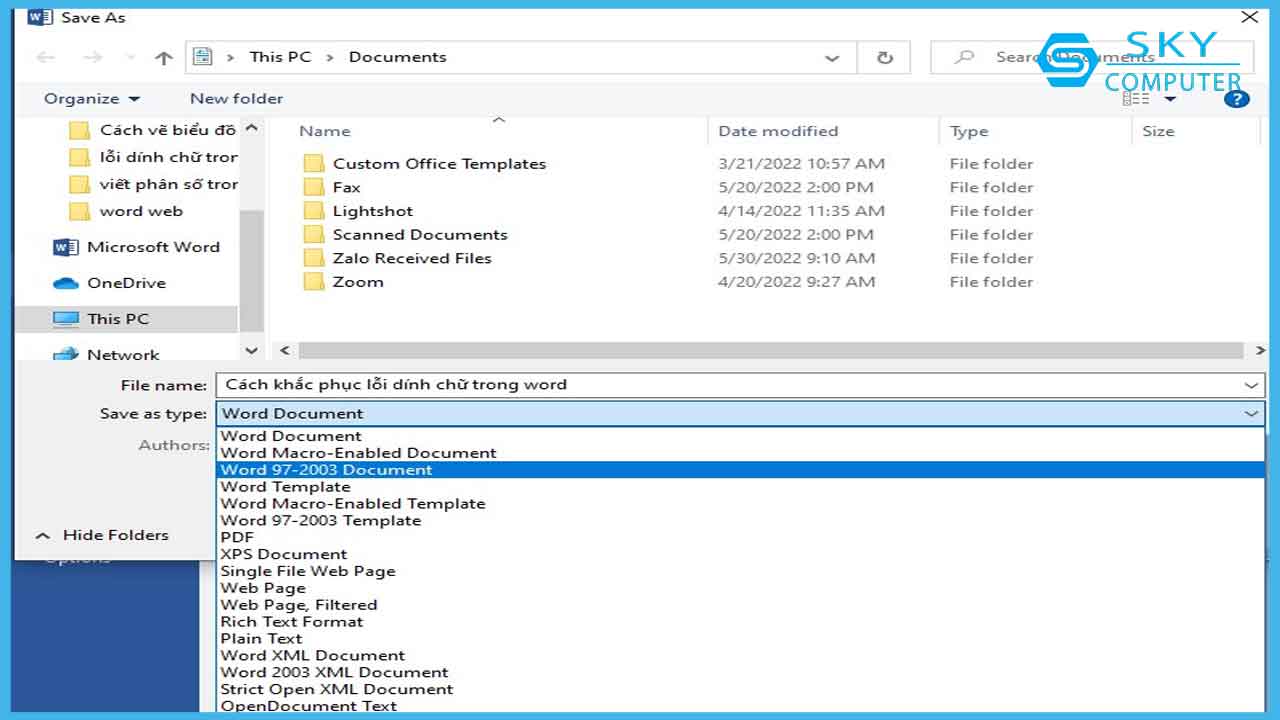
Chọn Word 97-2003 Document
6. Tổng kết
Vậy là sua may tinh uy tin Da Nang đã hướng dẫn xong cách khắc phục lỗi dính chữ trong word 2007, 2010, 2013, 2016 rồi đấy. Chúc bạn sửa lỗi thành công!

